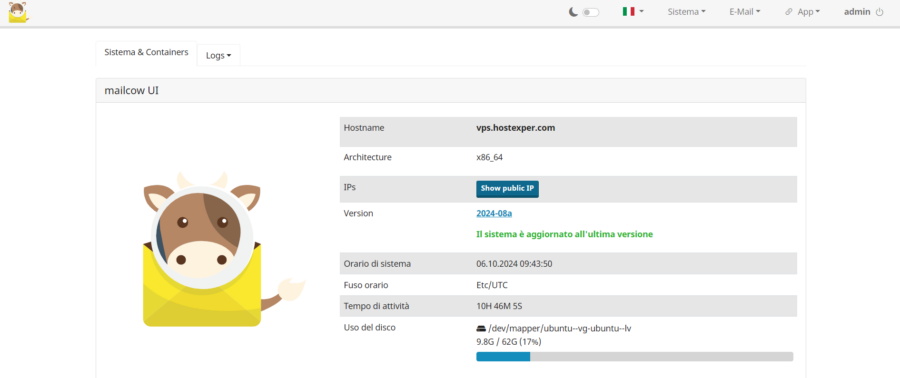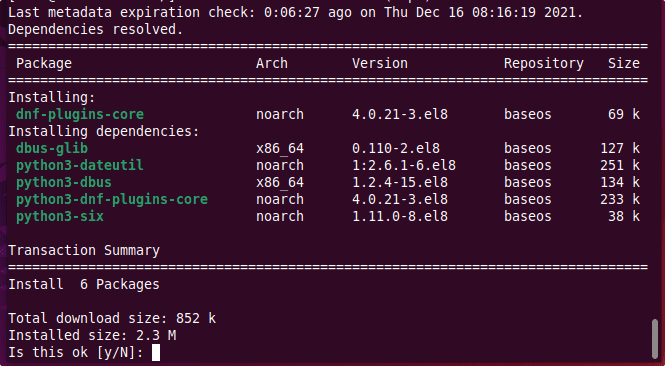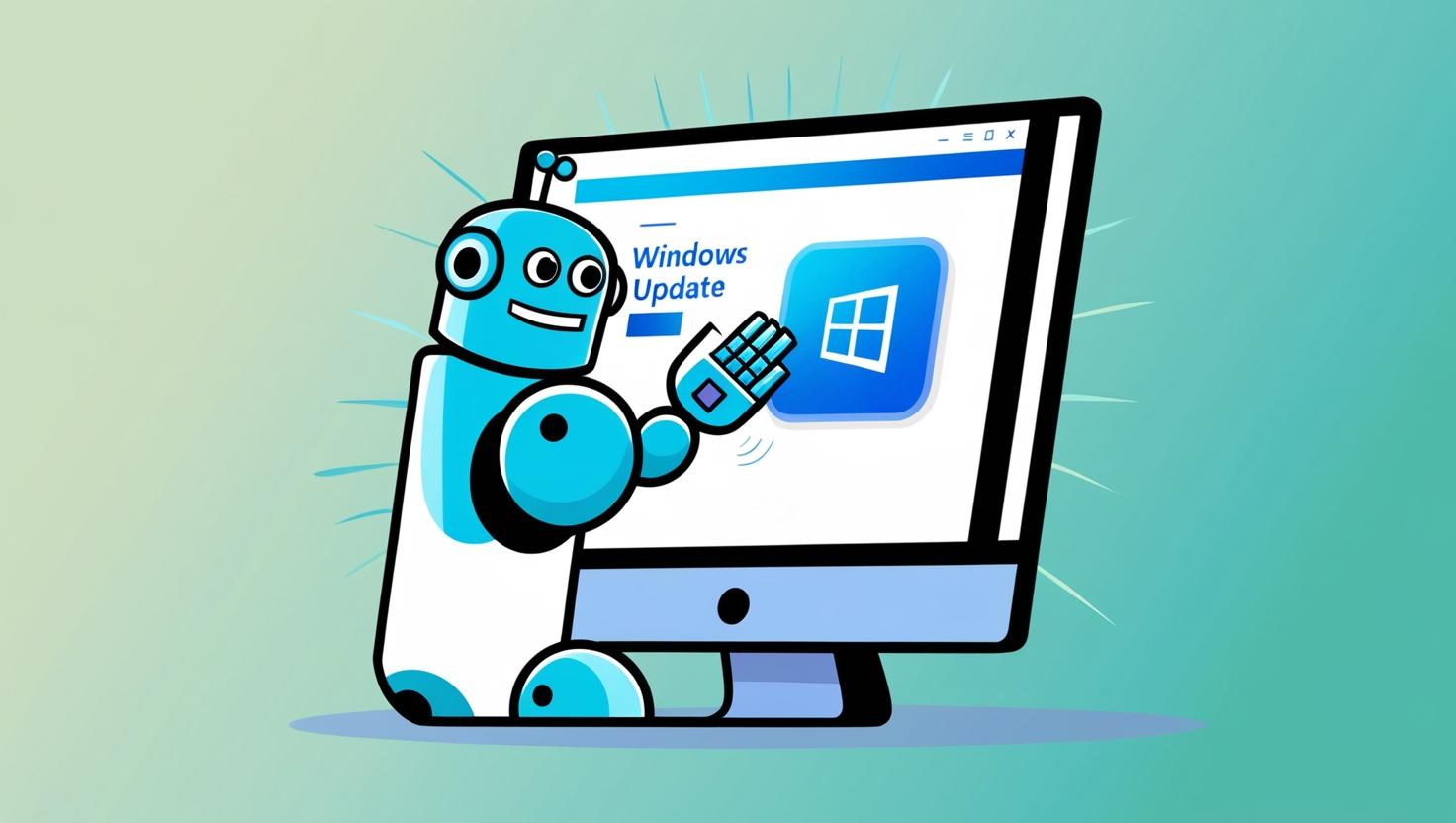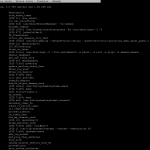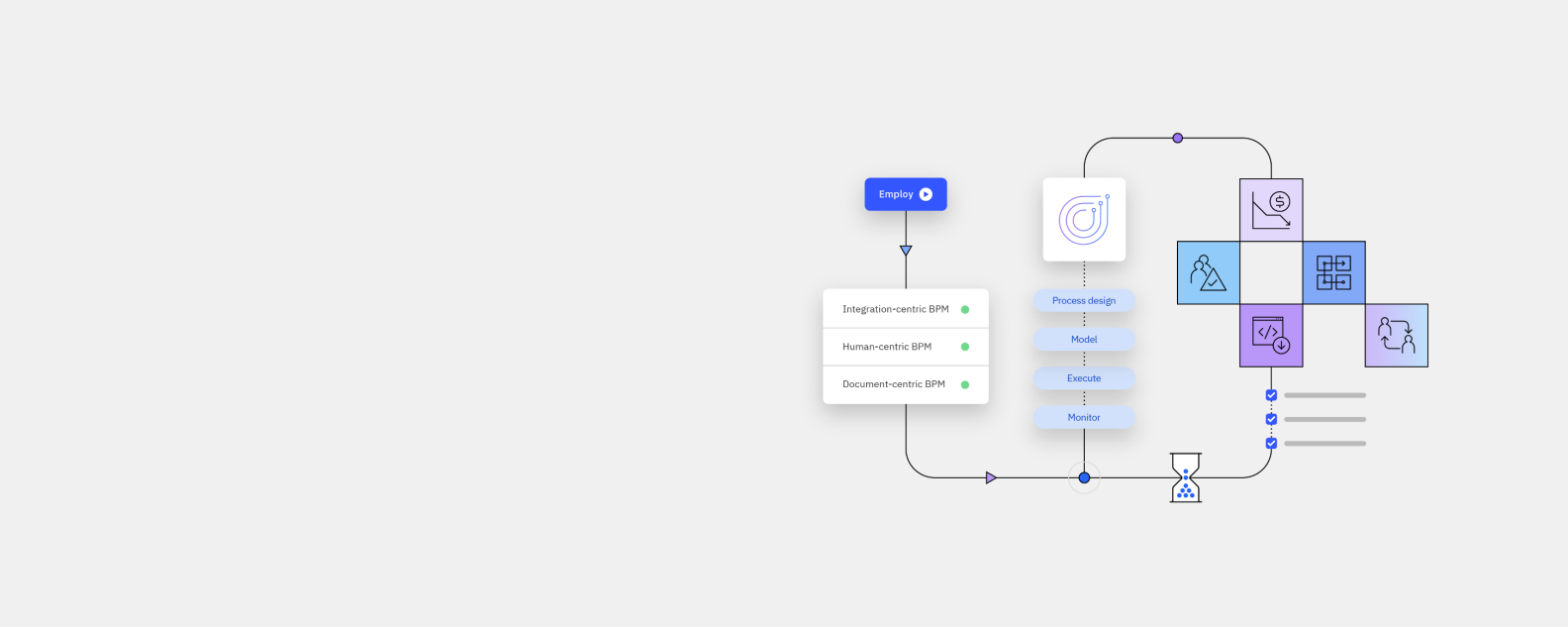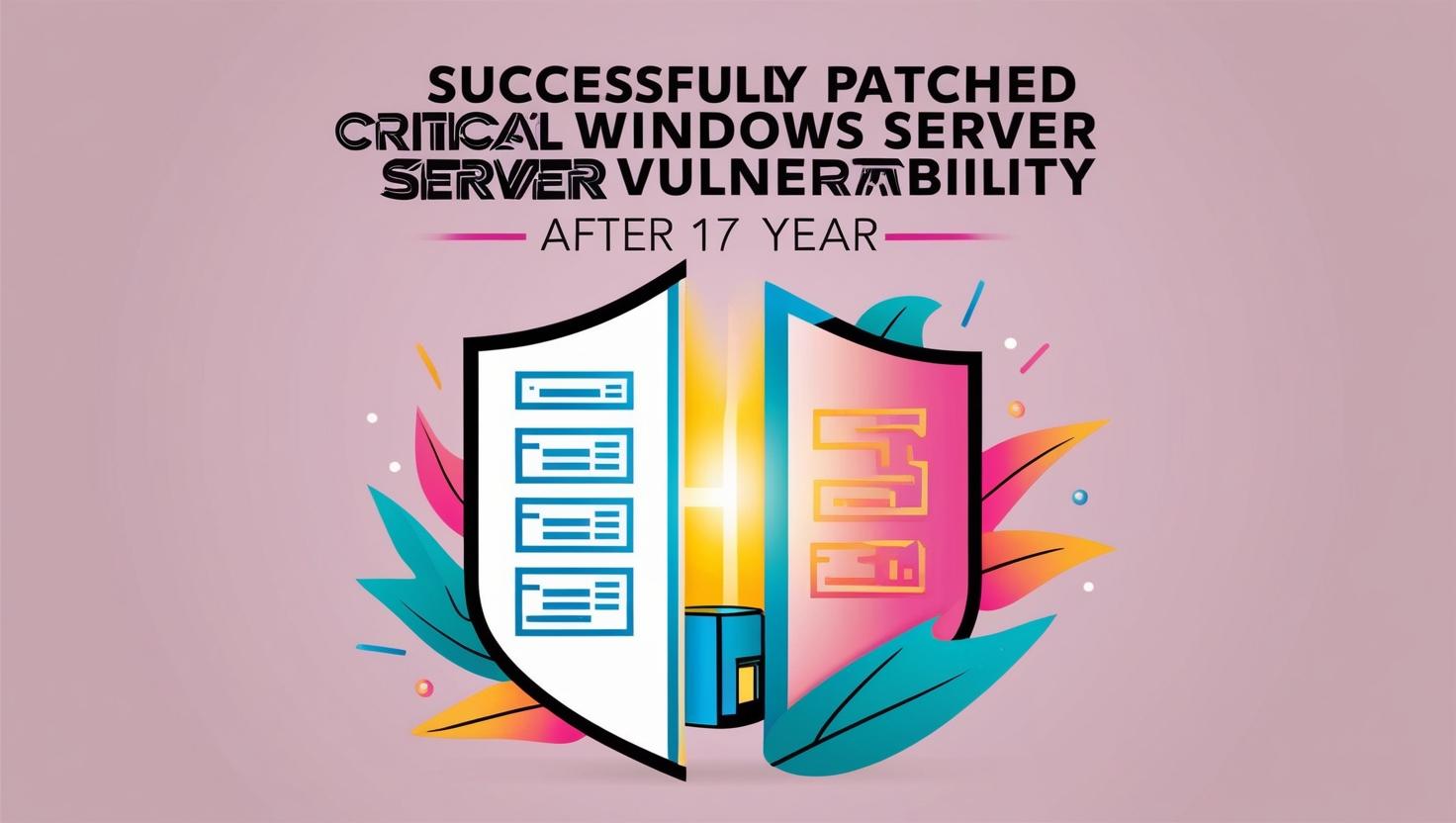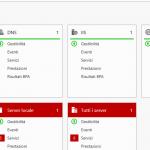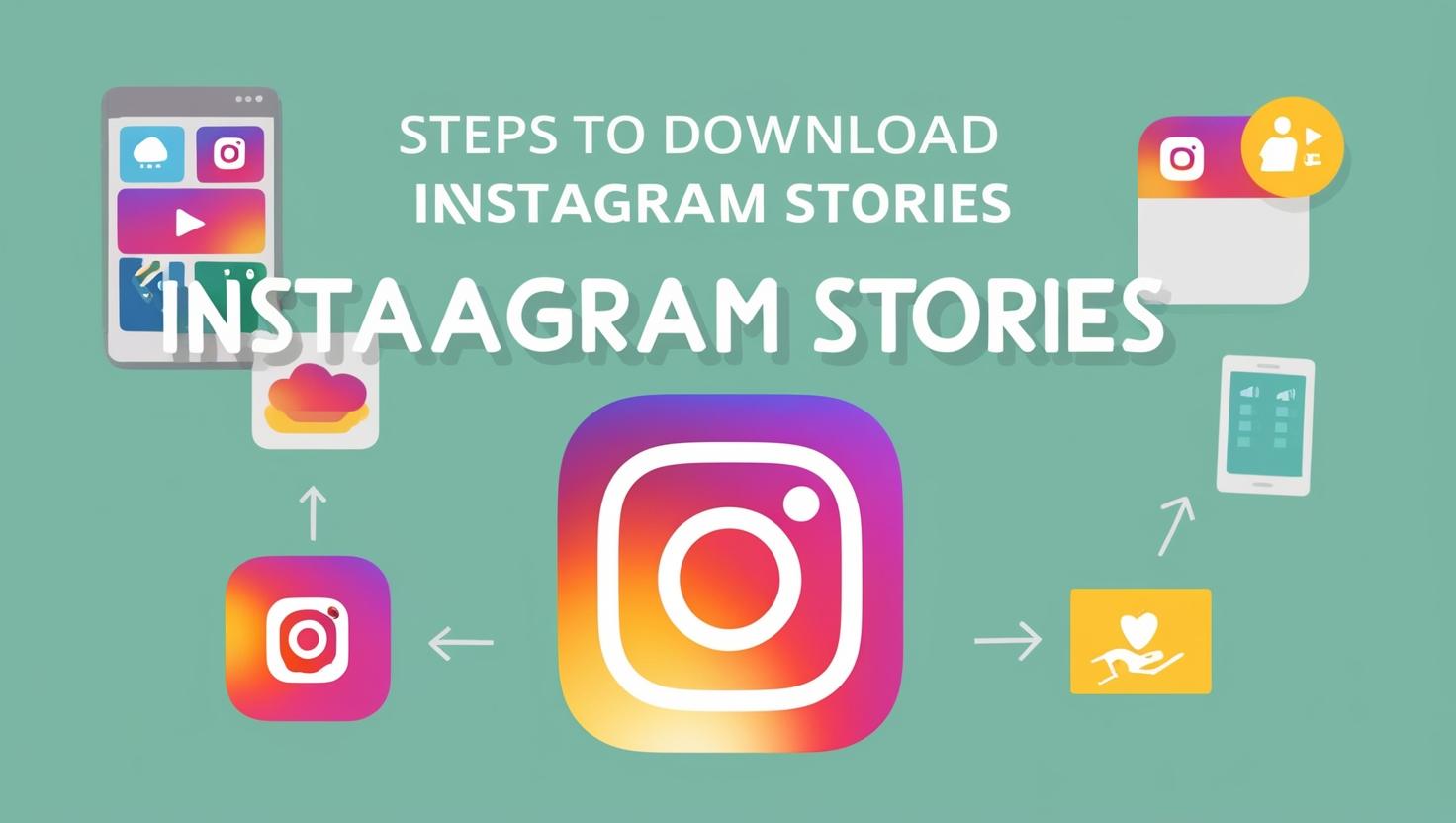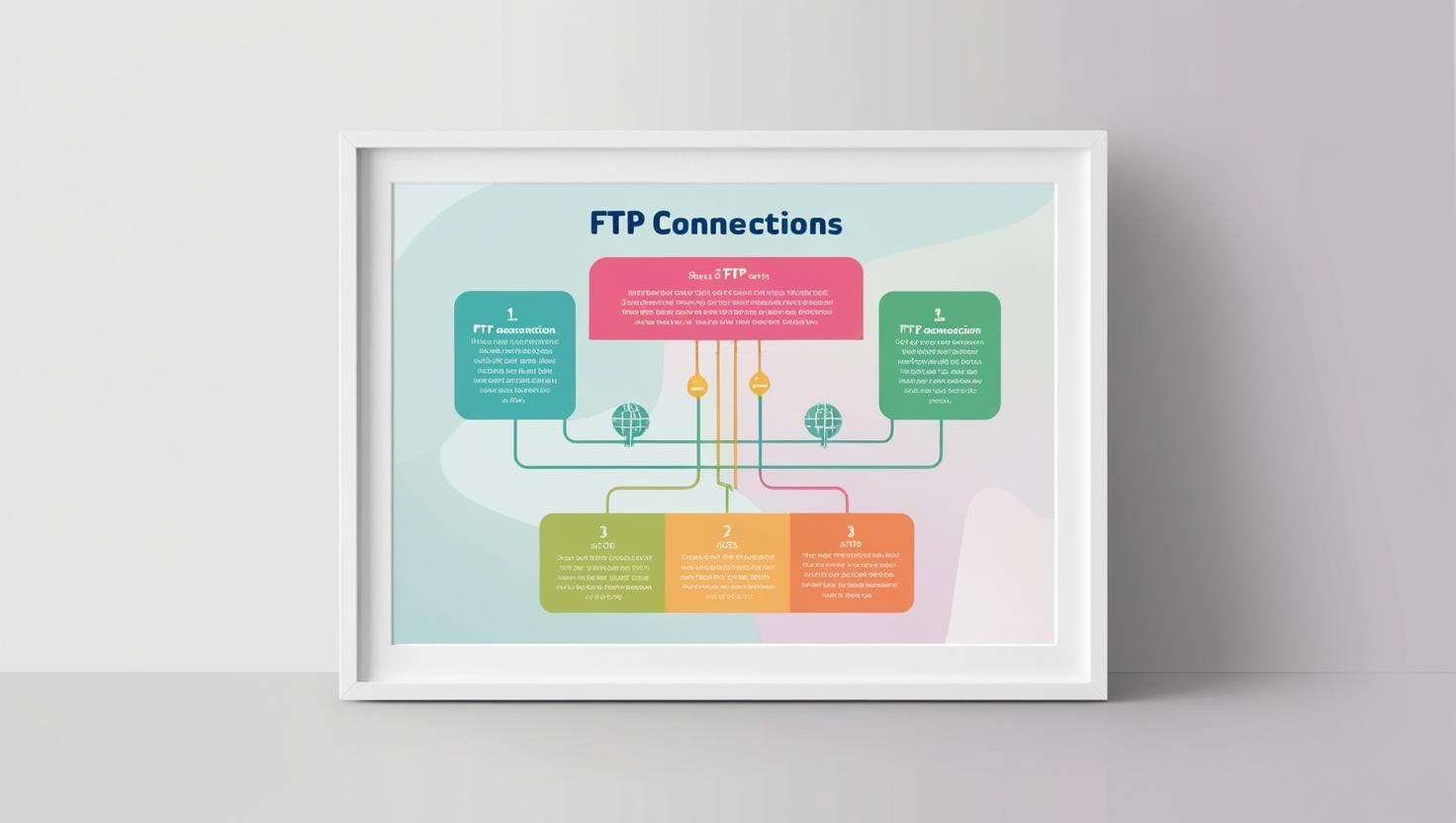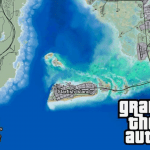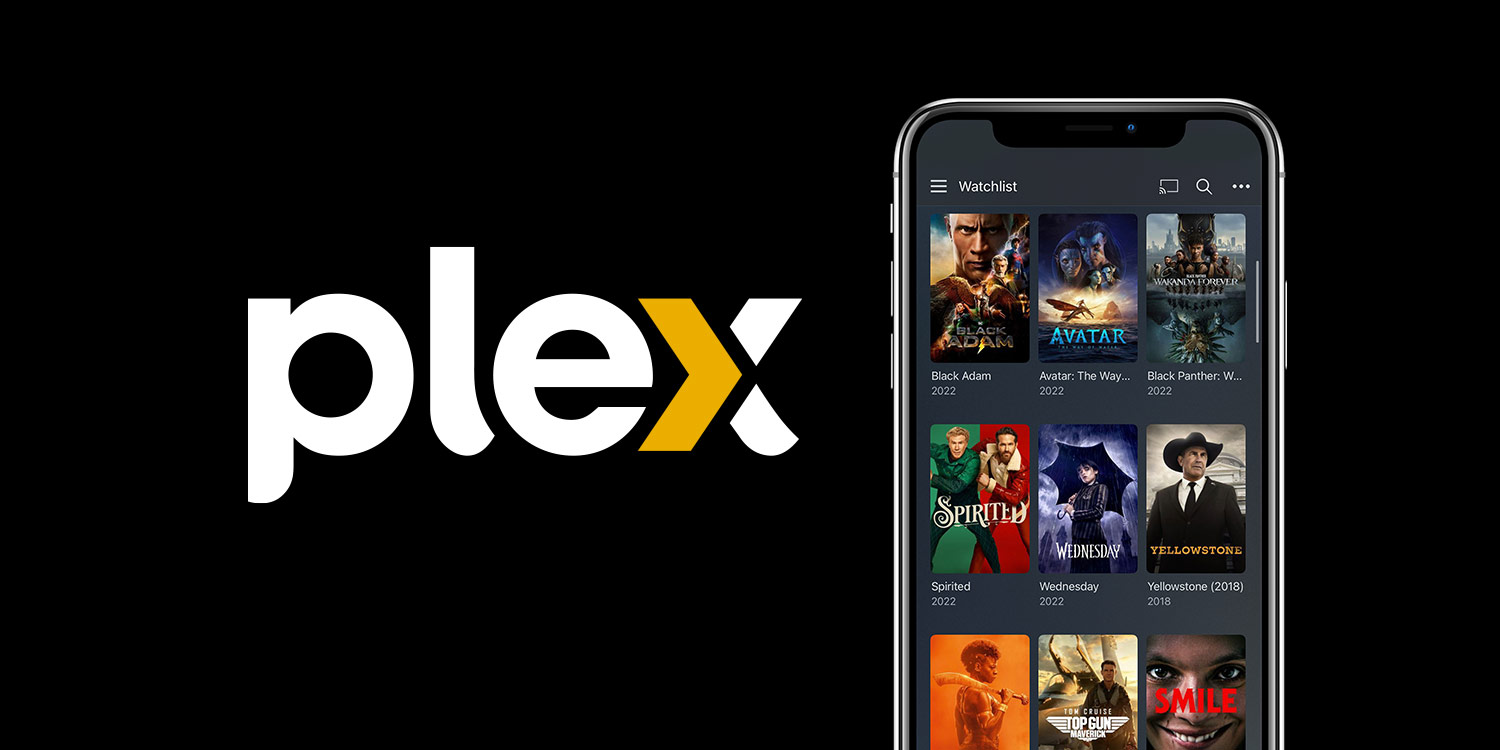
Cos’è Plex Media Server? Come si installa
Plex Media Server è una delle piattaforme più popolari per organizzare e trasmettere in streaming la tua raccolta multimediale personale. Che si tratti di film, programmi TV, musica o foto, Plex ti consente di trasmettere contenuti in streaming su tutti i tuoi dispositivi, sempre e ovunque. In questo articolo ti spiegheremo come installare Plex, scaricare i componenti necessari e configurarlo su vari sistemi operativi come macOS, Windows 10 e Ubuntu. Spiegheremo anche come installare i plugin Plex e come utilizzare Plex in modo efficace sul tuo PC.
Cos’è Plex Media Server?
Plex Media Server è un software che ti aiuta a organizzare e trasmettere in streaming la tua libreria multimediale personale su più dispositivi, sia all’interno che all’esterno della tua casa. Che tu abbia film, programmi TV, musica o foto archiviati sul tuo computer, Plex può aiutarti a trasformare il tuo computer in un potente hub di streaming. Con Plex puoi accedere ai tuoi file multimediali da dispositivi mobili, smart TV, streaming box e altro ancora.
Uno dei principali vantaggi di Plex è la sua versatilità. Non solo può gestire grandi raccolte di contenuti multimediali, ma supporta anche un’ampia gamma di dispositivi. Plex organizza automaticamente i tuoi file, scarica metadati (come poster e descrizioni di film) e offre funzionalità aggiuntive come accesso remoto, transcodifica e persino funzionalità TV in diretta e DVR.
Caratteristiche principali di Plex:
- Streaming multimediale: riproduci in streaming la tua raccolta personale su più dispositivi.
- Gestione dei metadati: scarica automaticamente copertine, descrizioni e altri dettagli.
- Transcodifica: regola la qualità del tuo streaming in base alla capacità del dispositivo e alla velocità di Internet.
- Accesso remoto: guarda o ascolta i tuoi contenuti multimediali da qualsiasi luogo con accesso a Internet.
Ora che hai una migliore comprensione di cos’è Plex, passiamo a come scaricarlo e installarlo.
Scarica Plex
Prima di imparare come installare Plex su Windows 7 e altri sistemi, devi scaricare il software Plex Media Server dal sito Web ufficiale di Plex. Ecco come puoi farlo:
- Visita il sito web di Plex: vai a Sito ufficiale di Plex.
- Crea un account: sebbene sia possibile utilizzare Plex senza un account, crearne uno ti consente di accedere a più funzionalità come lo streaming remoto.
- Scarica Plex Media Server: vai alla sezione “Download” e seleziona la versione appropriata per il tuo sistema operativo (Windows, macOS, Linux, ecc.).
- Salvare il file: una volta completato il download, salva il file di installazione sul tuo computer.
Scaricato il software Plex Media Server, passiamo all’installazione dello stesso sui vari sistemi operativi.
Come installare i plugin Plex
I plugin Plex sono un modo per estendere la funzionalità di Plex aggiungendo funzionalità che non sono disponibili immediatamente. Questi plugin possono darti accesso a contenuti o servizi aggiuntivi come sport in diretta, notizie o canali personalizzati. Sebbene Plex non supporti più ufficialmente i plugin, ci sono ancora modi per installarli manualmente.
Passaggi per installare i plugin Plex:
- Scarica il plug-in: trova il plug-in che desideri da una fonte di terze parti attendibile. I plugin solitamente vengono forniti come file .zip.
- Estrai il plugin: decomprimi il file del plugin scaricato per accedere ai suoi contenuti.
- Passa alla cartella del plugin Plex:
Posiziona il plugin: copia la cartella del plugin estratta nella cartella Plex Plugin appropriata.
Riavvia Plex: una volta installato il plug-in, riavvia Plex Media Server per caricare il nuovo plug-in.
Ora, il tuo plugin dovrebbe essere visibile nell’interfaccia Plex nella sezione “Plugin”.
Come installare Plex su Mac
Installare Plex su macOS è un processo semplice. Ecco una guida passo passo:
Passaggi:
- Scarica Plex Media Server: vai al sito Web Plex, come spiegato in precedenza, e scarica la versione macOS.
- Apri il file .dmg: una volta completato il download, apri il file .dmg.
- Trascina Plex nelle applicazioni: verrà visualizzata una finestra che ti chiede di trascinare l’icona di Plex Media Server nella cartella Applicazioni.
- Avvia Plex: dopo l’installazione, vai alla cartella Applicazioni e avvia Plex.
- Configurazione completa: segui le istruzioni visualizzate sullo schermo per configurare il tuo server Plex, come aggiungere librerie, scegliere cartelle multimediali e abilitare l’accesso remoto.
Una volta installato, puoi accedere a Plex Media Server dalla barra dei menu nella parte superiore dello schermo.
Come installare Plex su Windows 10
Ecco come rendere Plex Media Server attivo e funzionante su un PC Windows 10:
Passaggi:
- Scarica il programma di installazione di Plex: visita il sito Web di Plex e scarica la versione di Windows 10.
- Esegui il programma di installazione: una volta completato il download, fai doppio clic sul file .exe per eseguire il programma di installazione.
- Segui le istruzioni di installazione: segui le istruzioni visualizzate sullo schermo che ti guideranno attraverso il processo di installazione.
- Avvia Plex: dopo l’installazione, puoi avviare Plex dal menu Start o da un collegamento sul desktop.
- Configura Plex: l’app Web Plex si aprirà nel tuo browser per guidarti attraverso il processo di configurazione iniziale, come l’aggiunta delle tue librerie multimediali.
Dopo la configurazione, Plex Media Server verrà eseguito automaticamente in background ogni volta che il computer è acceso.
Come installare Plex su Ubuntu
Se utilizzi Ubuntu, puoi installare facilmente Plex tramite il terminale. Ecco come installare Plex in Ubuntu:
Passaggi:
- Apri il terminale: premi Ctrl + Alt + T per aprire il terminale.
- Scarica Plex: aggiungi il repository Plex al tuo sistema con il seguente comando:
sudo apt install curl curl https://downloads.plex.tv/repo.gpg | sudo apt-key add - echo deb https://downloads.plex.tv/repo/deb public main | sudo tee /etc/apt/sources.list.d/plexmediaserver.list
- Aggiorna l’elenco dei pacchetti: Esegui:
sudo apt-get update
- Installa Plex Media Server: esegui il comando seguente:
sudo apt-get install plexmediaserver
- Avvia Plex: una volta installato, puoi avviare Plex utilizzando:
sudo systemctl start plexmediaserver
Per accedere a Plex, apri un browser web e vai su Da lì puoi procedere con il processo di configurazione.
Come usare Plex sul PC?
Una volta che hai imparato come installare Plex sul PC, puoi accedervi tramite il tuo browser web o scaricando l’app Plex per PC. Ecco come iniziare:
Utilizzo di Plex tramite un browser Web:
- Apri il browser: vai su se accedi a Plex sullo stesso computer.
- Accedi: utilizza l’account creato in precedenza per accedere.
- Aggiungi librerie multimediali: fai clic su “Aggiungi libreria” per iniziare ad aggiungere le tue raccolte multimediali.
- Trasmetti in streaming i tuoi contenuti: una volta aggiunti i contenuti multimediali, puoi avviare lo streaming direttamente dal tuo browser web.
Utilizzando l’app Plex per PC:
- Scarica l’app Plex: vai al sito Web Plex e scarica l’app desktop Plex per Windows.
- Installa ed esegui l’app: segui le istruzioni di installazione, quindi accedi con il tuo account Plex.
- Accedi ai tuoi contenuti multimediali: l’app si connetterà al tuo server Plex, consentendoti di riprodurre in streaming i contenuti multimediali direttamente dal tuo PC senza bisogno di un browser.
Conclusione
Installare e configurare Plex Media Server è un processo relativamente semplice, sia che utilizzi macOS, Windows 10 o Ubuntu. Una volta installato, Plex trasforma il tuo computer in un potente hub multimediale in grado di trasmettere in streaming la tua raccolta personale su una varietà di dispositivi. Dai film e musica ai programmi TV e alle foto, Plex è un modo eccellente per mantenere tutti i tuoi contenuti multimediali organizzati e accessibili. Seguendo questa guida, ora dovresti essere in grado di configurare Plex, installare plug-in e iniziare a utilizzare Plex sul tuo PC.